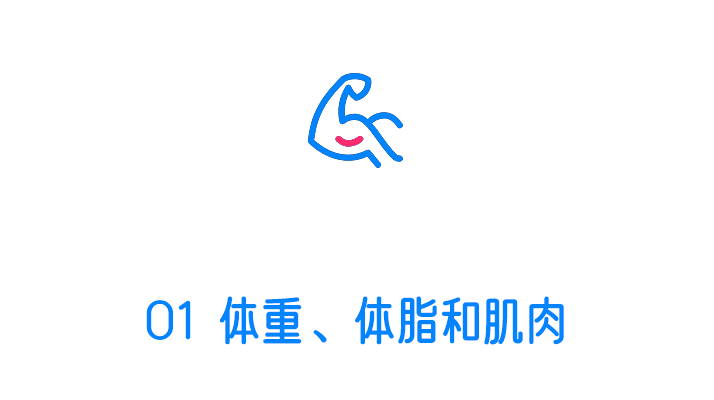cad2010解压安装教程(经典AutoCAD2010软件纯净安装教程)
AutoCAD是目前计算机辅助设计领域最流行的CAD软件,此软件功能强大、使用方便,在国内外广泛应用于机械、建筑、家居、纺织等诸多行业。CAD制图软件具有良好的用户界面,通过交互菜单或命令行方式便可以进行各种操作。它的多文档设计环境,让非计算机专业人员也能很快地学会使用。在不断实践的过程中更好地掌握它的各种应用和开发技巧,从而不断提高工作效率。
大家好,我是本文的小编 '软妹',前几篇为大家分享了CAD系列软件的安装步骤,CAD是机械设计领域一款方便快捷的作图软件,选择一款适合自己的CAD软件很重要的哦。
今天为大家分享Auto CAD 2010版本纯净安装的步骤,希望能帮到大家。
想方便办公或是缺少软件纯净安装资源的朋友抓紧私信小编吧。
如有任何疑问,欢迎私信小编或在评论区留言,小编看到会一一回复的。加关注私信回复 CAD2010 即可获取安装包进行安装下面是 Auto CAD 2010 纯净安装步骤:步骤1:将压缩包下载到电脑上,解压后双击打开文件夹,然后双击打开CAD 2010软件安装包文件夹
步骤2:找到setup应用程序,双击打开
步骤3:点击安装产品
步骤4:进行勾选,点击下一步
步骤5:选择我接受,点击下一步
步骤6:如图输入信息,序列号从我们的软件安装出版社公众号获取,点击下一步
步骤7:点击配置,然后直接进行下一步
步骤8:如图所示进行勾选,点击浏览选择安装路径,在G盘新建文件夹命名CAD2010,点击下一步
步骤9:点击下一步后点击配置完成
步骤10:点击安装
步骤11:取消勾选,点击完成
步骤12:双击桌面图标,弹出界面,点击挑过
步骤13:取消打勾,点击启动,然后激活
步骤14:回到解压后文件夹,右击xf应用程序以管理员身份运行
步骤15:如图所示,先勾选我具有激活码,然后将申请号复制到request栏中,点击menpatch后确定,然后点击generate,将activion栏激活码复制过去,点击下一步
步骤16:点击完成
步骤17:如图所示,软件安装成功,并且是激活版本
好了,以上便是今天Auto CAD 2011纯净安装步骤的分享。
这个号没有关机,没有不回应,没有不在服务区,如有任何关于软件安装方面的问题,欢迎大家私聊小编,来获取更多资源,更多的软件安装干货,'软妹'等着你哦!
如有任何疑问,欢迎私信小编或在评论区留言,小编看到会一一回复的。
加关注私信小编回复软件名称即可获取安装包即可进行安装专注于纯净软件安装的头条号——软件安装出版社
,
免责声明:本文仅代表文章作者的个人观点,与本站无关。其原创性、真实性以及文中陈述文字和内容未经本站证实,对本文以及其中全部或者部分内容文字的真实性、完整性和原创性本站不作任何保证或承诺,请读者仅作参考,并自行核实相关内容。文章投诉邮箱:anhduc.ph@yahoo.com